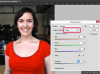Klepněte na místo v těle dokumentu, kam chcete vložit hudební symbol. Vyberte písmo, které chcete použít, pokud se liší od aktuálně vybraného. Pokud vaše první volba písma nenabízí hudební symboly, můžete při procházení znaků Unicode vyzkoušet různá písma. Většina systémových písem dodávaných se systémem Windows podporuje celou řadu symbolů Unicode.
Kliknutím na „Vložit“ a výběrem „Symbol“ otevřete galerii symbolů. Ujistěte se, že v rozevírací nabídce Od je vybráno „Unicode (Hex)“ a v nabídce Písmo je vybráno „Normální text“.
Navštivte webovou stránku Unicode, kde najdete referenční tabulku 222 dostupných hudebních symbolů a jejich hodnot Unicode (odkaz v části Zdroje).
Do pole Kód znaku zadejte hodnotu Unicode symbolu a stiskněte „Enter“. Pokud váš font tento symbol podporuje, je zvýrazněn v Galerie symbolů a můžete ji vložit kliknutím na „Vložit“ a „Zavřít“. Pokud symbol není zvýrazněn, vyberte jiné písmo z písma Jídelní lístek.
Navštivte webovou stránku klipartů, jako je eDigg, Musical Clipart nebo Webweaver a stáhněte si obrázky hudebních symbolů (odkazy ve Zdrojích). Klipart nabízí mnoho stylů, které písma nepodporují, a pro většinu účelů můžete změnit velikost rastrových obrázků tak, aby se vešly do vašeho dokumentu.
Klepněte na oblast v dokumentu aplikace Word, kam chcete vložit symbol hudby. Vyberte kartu „Vložit“ a výběrem „Obrázky“ otevřete okno Vložit obrázek.
Vyberte obrázek hudebního symbolu z počítače a klikněte na „Vložit“. Změňte velikost obrázku kliknutím levým tlačítkem myši a přetažením jednoho z jeho úchytů objektu umístěného v každém rohu rámečku objektu.
Po vložení hudebního symbolu Unicode do dokumentu Word uloží znak do nabídky Naposledy použité symboly v galerii symbolů. Chcete-li symbol znovu použít, vyberte jej z nabídky a klikněte na „Vložit“. Případně jej zvýrazněte v dokumentu a stisknutím „Ctrl-C“ jej zkopírujte do schránky, poté jej vložte stisknutím "Ctrl-V."
Word organizuje vaše projekty tak, že ve výchozím nastavení vkládá soubory obrázků do dokumentů, ale můžete ušetřit čas a zmenšit velikost souboru tím, že obrázek propojíte. V dialogovém okně Vložit obrázek vyberte v rozevírací nabídce Vložit možnost „Odkaz na soubor“. I když tato možnost zabrání aplikaci Word zkopírovat obrázek a zvětšit velikost souboru dokumentu, přesunutí dokumentu nebo obrázku do jiné složky přeruší odkaz.